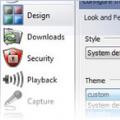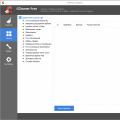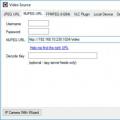Будь-яке сучасне портативний пристріймає пам'ять великого обсягу, де можна зберігати фото, відео, файли з різними документами. Тому дуже важливо знати, як відновити видалені файлина Айфон або на iPad, якщо трапилася неприємність, і вони були втрачені, наприклад, при збій роботи гаджета.
Відновлюємо файл на iPhone 6/5/4 або Айпаді за допомогою програми iTunes
Можете повернути дані, звернувшись до допомоги програмного забезпечення. Найпоширенішим методом відновлення віддаленого файлу на iPad є використання функцій в iTunes. Для цього необхідні:
- iPhone або iPad, на якому видалено файл
- кабель USB
- вам потрібно буде скористатися комп'ютером
- встановіть iTunes.
Через порт USB(який йшов у комплектації) з'єднайте смартфон зі своїм комп'ютером. Необхідно для того, щоб продовжити термін експлуатації, дотримуватись послідовності в підключенні (спочатку до пристрою, а потім до ПК).
Коли запустіть програму iTunes, ліворуч у відкритому вікнізнайдіть піктограму Айфона або Айпада, натисніть на неї, знайдіть у переліку рядок "Відновити з резервної копії". Далі слід зазначити місце, де зберігається копія. Виберіть необхідні файли. Якщо була проведена синхронізація загублених даних або є резервні копії, просто натисніть «Далі», і сканування здійсниться безпосередньо.
Важливо, щоб у вас була резервна копія. Зазвичай вона буває створена за умовчанням, якщо в процесі налаштування її не відключили. Надалі знатимете, що цього робити не бажано. Є можливість створювати копію самому. Просто підключіть пристрій до ноутбука, дочекайтеся, щоб пройшла ініціалізація. Запустіть iTunes та виконайте Синхронізацію. Так, за допомогою програми ви копіюєте файли на вінчестер ПК. Всі дані, крім відео об'ємом більше 2 Гб (вони копіюються вручну через диспетчер файлів), будуть записані в автоматичному режимі.
Відновлення даних за допомогою програми MobiSaver
Можна також звернутися до цього програмного продукту. Допоможе повернути віддалені файли на iPhone та iPad такого плану: фотографії, відео, список контактів, SMS, запис з календаря, нагадування, нотатку, закладку.
Для цього потрібно зробити такі дії:
- Виберіть вид файлів, які відновлюватимуться, натисніть (гаджет ще не підключайте) «Старт».
- З'єднайте смартфон через порт до ПК, переконайтеся, що підключення зроблено та готове до роботи.
- Натисніть кнопку "Далі". Почнеться сканування гаджета на наявність втрачених документів.
- Перегляньте список. На цьому етапі оберіть те, що потрібно відновлювати.
- Знайдіть папку на персональному комп'ютері, куди ви бажаєте перемістити поновлені елементи.
Можна використовувати MobiSave і за наявності резервних копій. Тоді вам знову знадобиться iTunes. Якщо ви не знаходите в переліку свого пристрою, значить, воно не пройшло синхронізацію або не виявлено копії через програму.
Інші програми для відновлення даних на iPhone чи iPad
Існує і такий варіант відновити віддалений файл на iPad або iPhone, як використання спеціалізованого софту з AppStore. У цього методу способу є один недолік - додатки даного типуплатні.
Наприклад, можна звернутися до iCare Format Recovery. З її допомогою виконати сканування і знайти в списку потрібні для відновлення файли і повернути їх без пошкодження. Завантажуйте лише з надійних сайтів.
Сьогодні багато програм, за допомогою яких можна знайти автоматично резервні копії та повернути файли досить легко.
Користувачі сучасних смартфонівнерідко стикаються зі випадковим видаленнямважливі дані зі своїх гаджетів. Це може статися як з вини самого власника, так і внаслідок програмного збою чи дії вірусів. І iPhone у цьому плані не є винятком, тому що з ним може статися те саме лихо. На щастя, відновити видалені файли можна здебільшого. І тому існують як вбудовані у систему, і сторонні інструменти.
Способи відновлення стертих файлів на iPhone
Найбільш ефективними засобамиреанімування випадково стертих даних на iPhone є:
- утиліта iTunes;
- хмарне сховище iCloud;
- сторонній софт (EaseUS MobiSaver, Coolmuster Data Recovery, SmartPhone Recovery та ін.).
Відновлення видалених файлів через iTunes
iTunes – це програмний продукт, який розроблений спеціально для девайсів компанії Apple. З його допомогою можна завантажувати на iPhone (iPad) новий контент (у тому числі й купувати ліцензійний софт), віддалено керувати телефоном, створювати точки відновлення та виконувати відкат системи до створеного бекапу або аж до заводських налаштувань.
Щоб відновити видалені на Айфон файли через iTunes, потрібно мати на ПК раніше створену копію ОС. Резервні копії за допомогою цього додаткуне створюються в автоматичному режимі, їх потрібно робити вручну.
Для створення бекапу потрібно:
- Підключити гаджет до комп'ютера та запустити iTunes.
- Після того, як ваш девайс буде виявлено, натиснути «Створити копію». Коли резервування завершиться, у розділі «Останні копії» ви побачите відповідний напис.
Тепер, випадково вилучивши з телефону особисті файли, ви зможете їх без проблем повернути за допомогою раніше створеного бекапу:
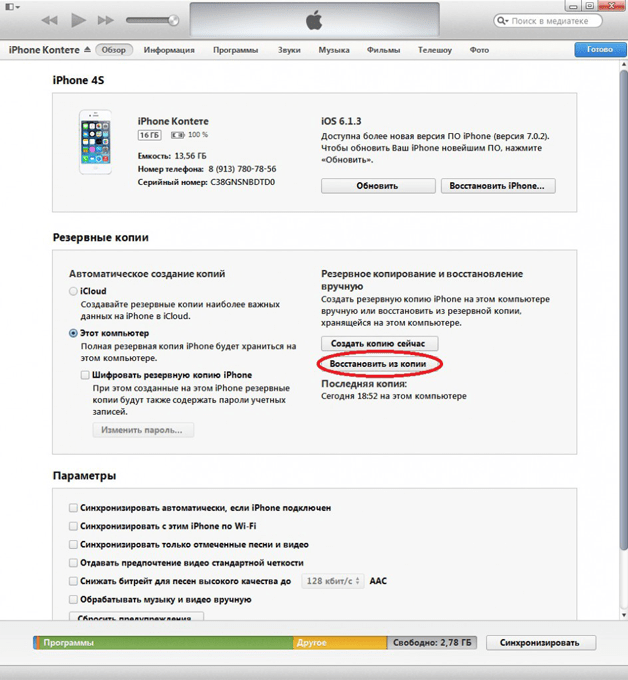
Після закінчення цього процесу віддалені файли повернутися на місце. Проте вся інформація, записана на телефон після створення бекапу, буде стерта.
Використання хмарного сховища даних
Хмарне сховище даних iCloudдозволяє створювати резервні копії Айфона з усіма файлами користувача в автоматичному режимі. Вам лише потрібно активувати цю функцію. Для цього потрібно увійти в налаштування девайса та у вкладці «Сховище та копії» увімкнути відповідний пункт.
Тепер, маючи доступ до мережі Wi-fi, Бекапи будуть створюватися через певні проміжки часу. Об'єм хмарного диска становить 5 Гб. Для збільшення простору вам потрібно буде платити щомісяця 60 рублів за 50 гігабайт. Однак для періодичного резервування цього місця вистачить.
Щоб відновити видалені файли через збережену копію в iCloud, потрібно:
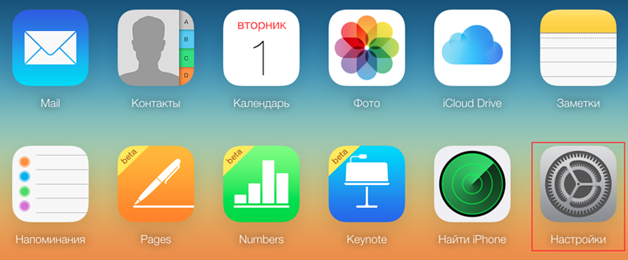
Використання стороннього софту
Сьогодні є багато сторонніх утиліт, що дозволяють відновити видалені з iPhone файли. Всі вони працюють за подібним принципом. Тому, розібравшись з однією програмою, ви без проблем впораєтеся і з іншими. Як приклад, розглянемо реанімування стертої інформації через Coolmuster Data Recovery. Вона спеціально розроблена під операційну систему iOS, тому при роботі з Айфон відрізняється високою ефективністю .
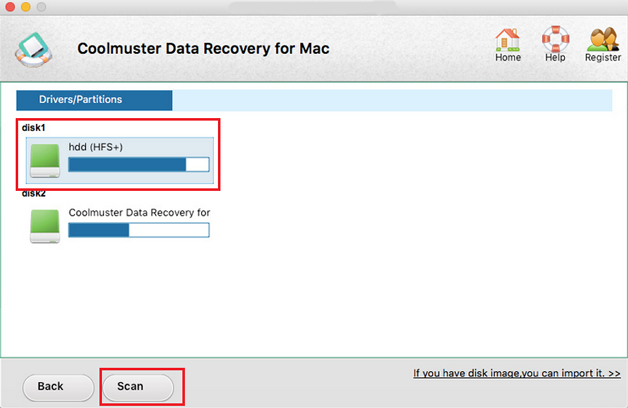
Додаток: iSkysoft Toolbox| Безкоштовно (79,95 $) | OS X |
Яке одне з найчастіших питань, які приходять на нашу редакційну скриньку? Правильно, як відновити видалені дані на iPhone. Утиліт для цього насправді існує досить багато, проте їхня працездатність не перевірена на практиці. Ми вирішили перевірити одну з таких програм - iSkysoft Toolbox для iOS. Дійсно відновлює, чи це проста програма«побалуватись»?
Програму можна безкоштовно завантажити з офіційного сайту iSkysoft і швидко встановити як на , так і комп'ютер Mac. Як ви зрозуміли, ми скористалися останнім варіантом. Відразу після запуску утиліта запропонує вибрати, які дані ви хочете відновити з iOS-пристрою: повідомлення, контакти, календар та нагадування, закладки Safari, історію дзвінків, нотатки та вкладення, повідомлення та вкладення, листування WhatsAppта вкладення. Загалом повний комплект.
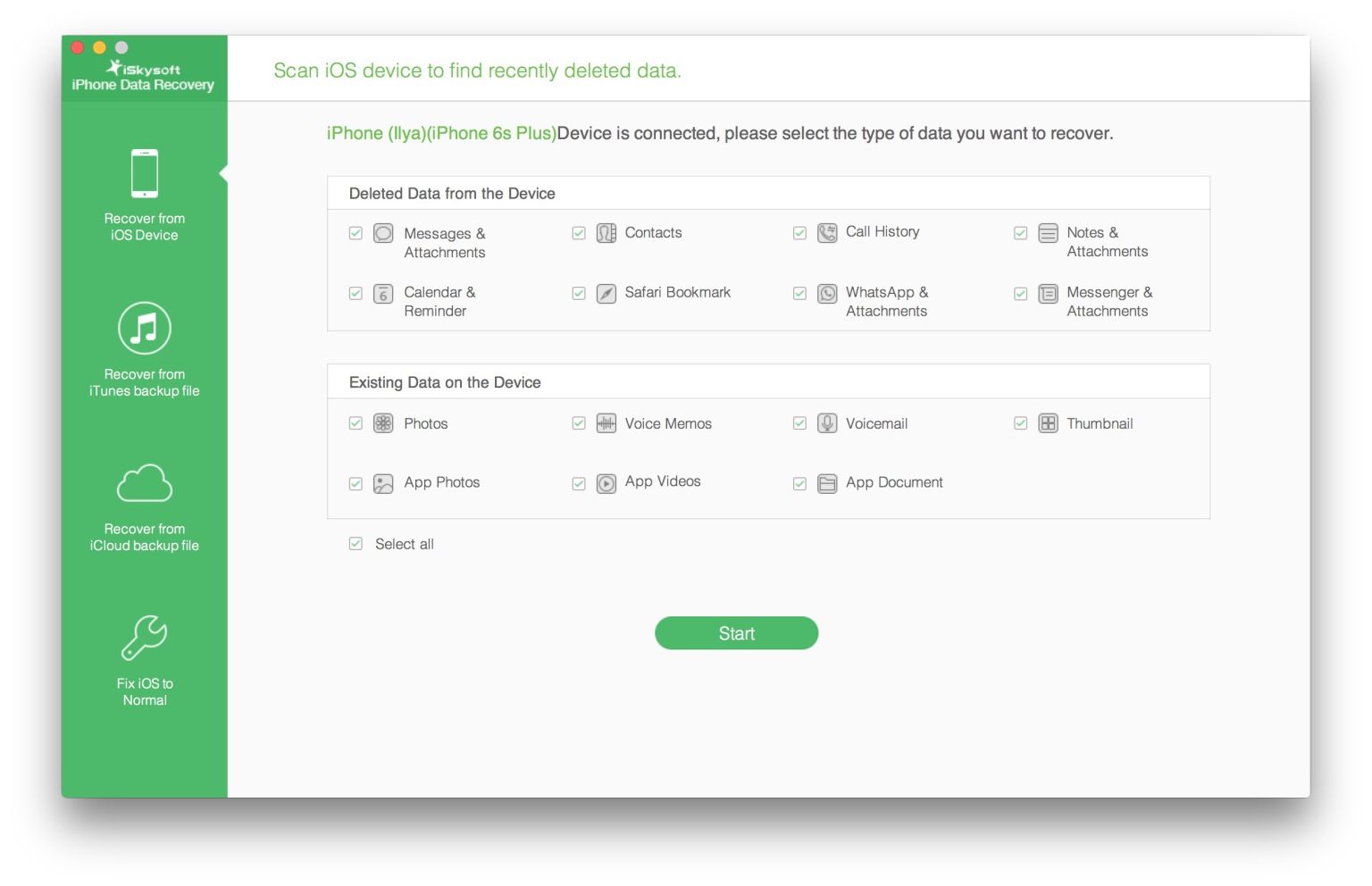
Сканування займає кілька хвилин - час залежить від кількості віддалених файлів. Якщо там були пускові коди від ядерних установок, готуйтеся зачекати від 10 до 15 хвилин.

Після сканування ви отримаєте доступ до всіх віддалених файлів і даних прямо у програмі. Фотографії, контакти, нотатки, листування в повідомленнях – все на увазі. Залишилося вибрати, що саме хочете відновити (або одразу все) та натиснути Recover.
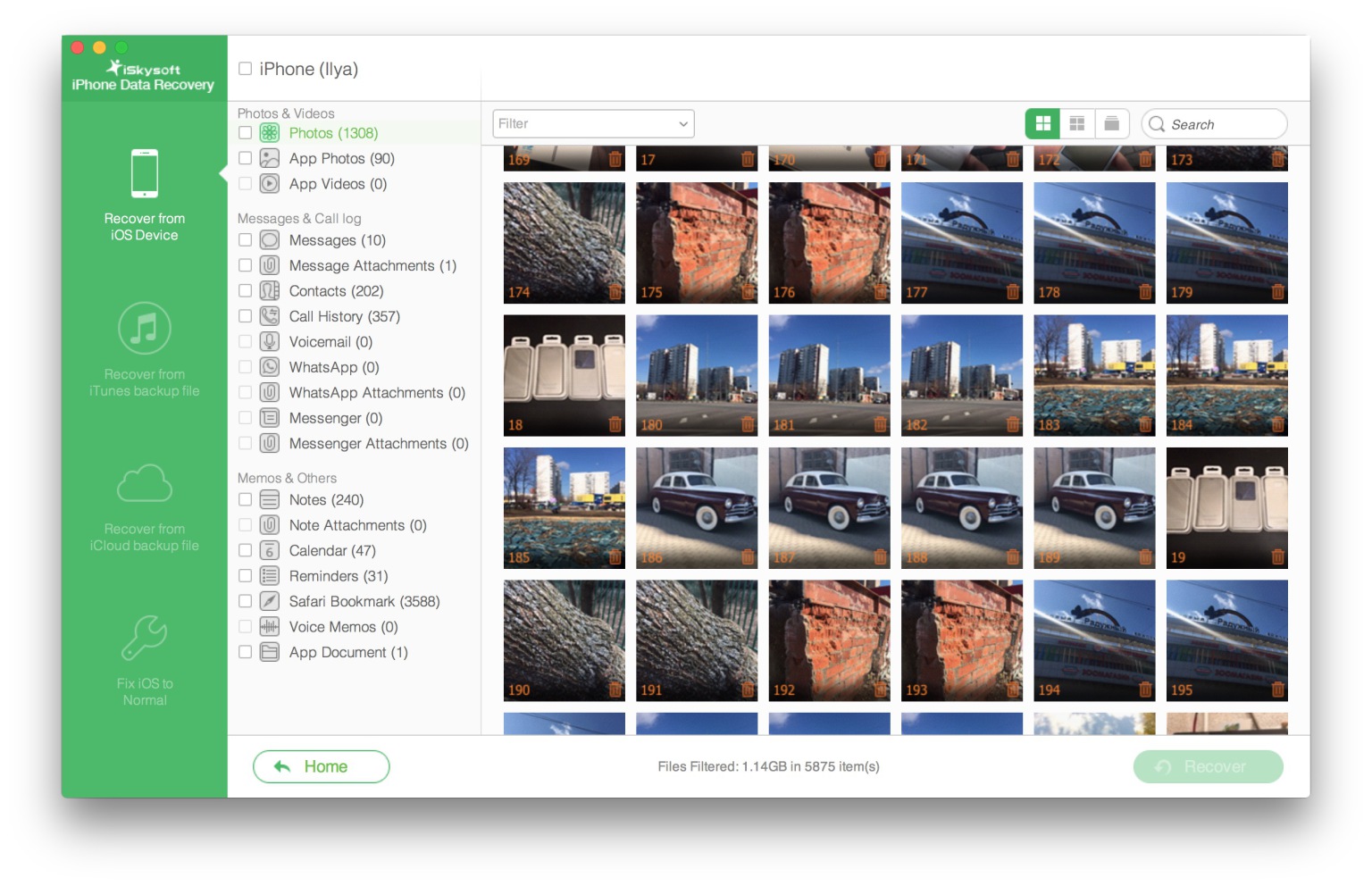
Відновити інформацію можна як на iPhone, так і комп'ютер.
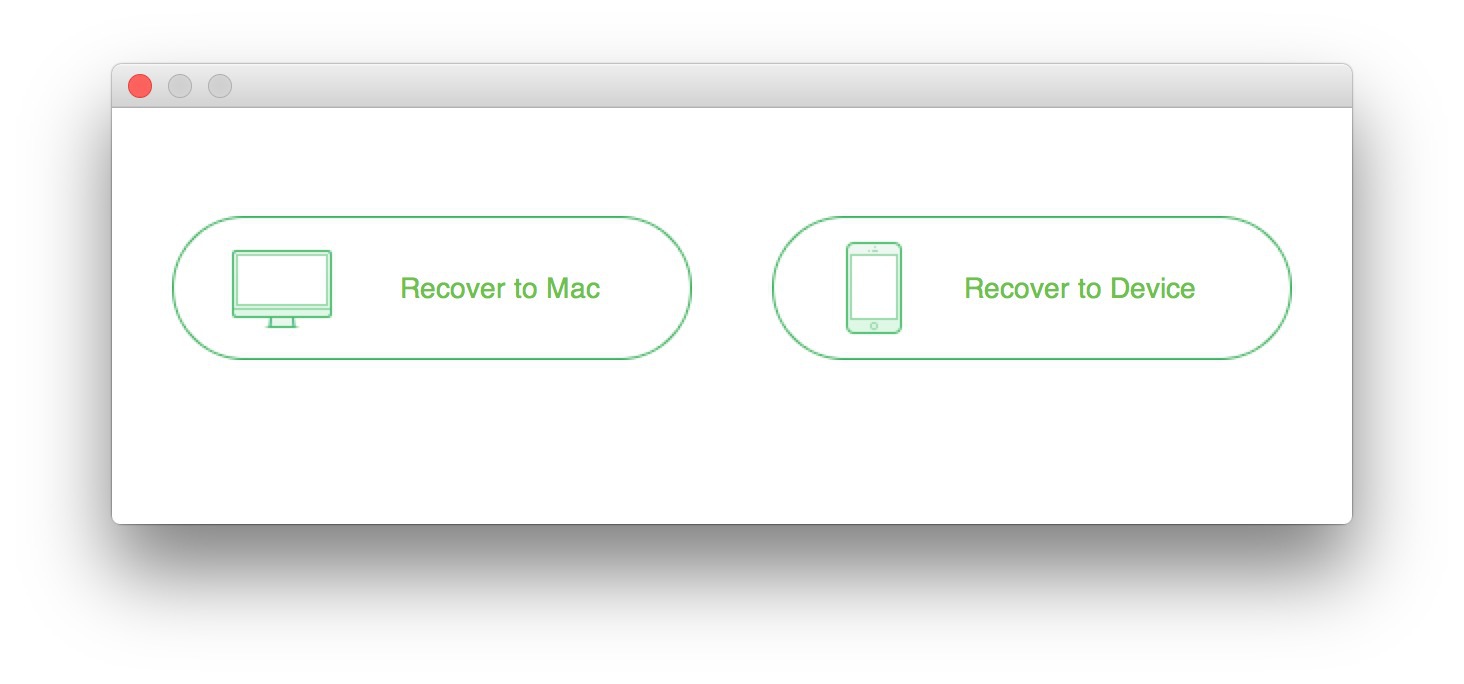
А ось саме відновлення займає набагато менше часу. Лише хвилина — і всі видалені дані з'явилися там, де нам потрібне.
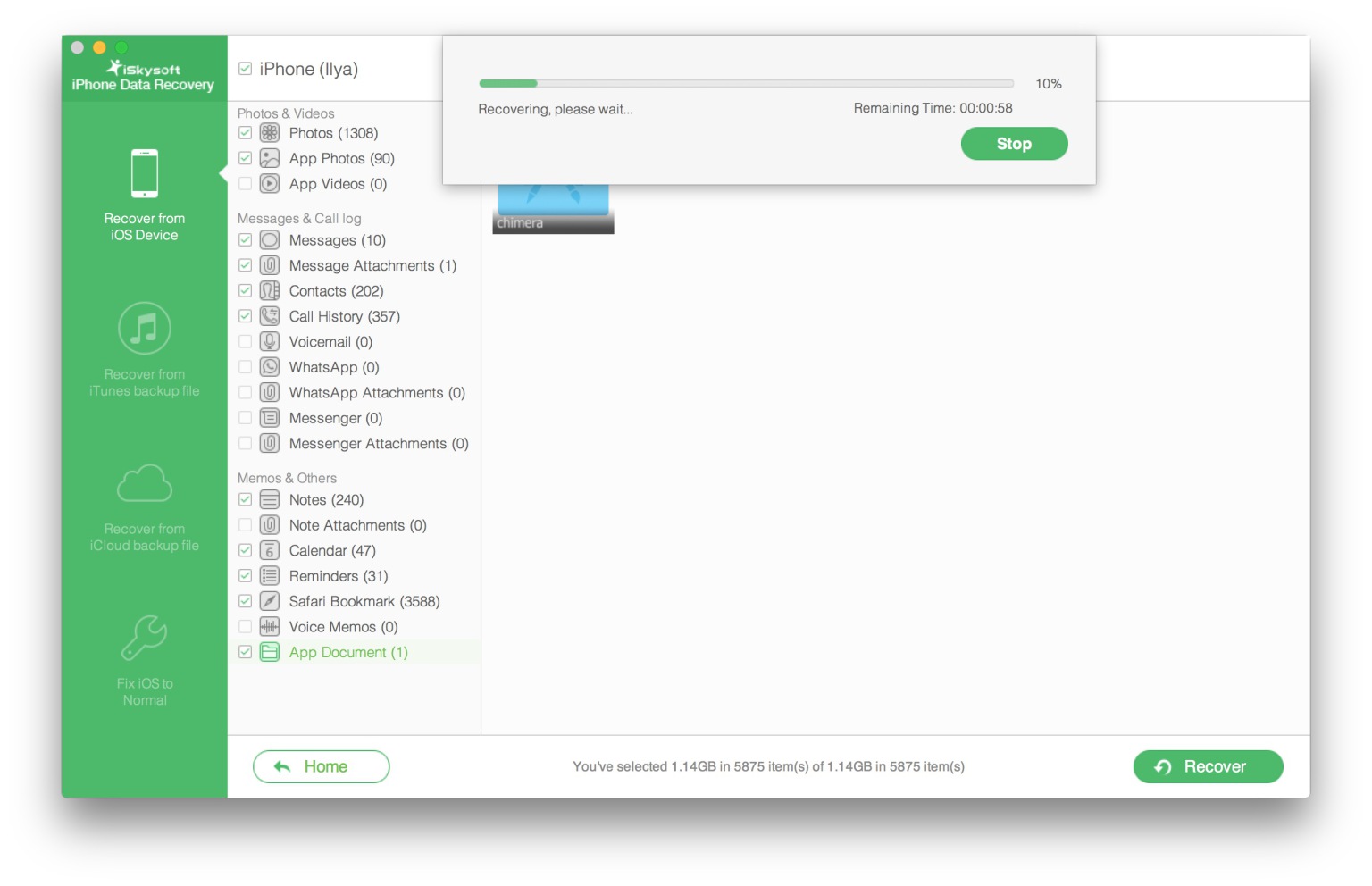
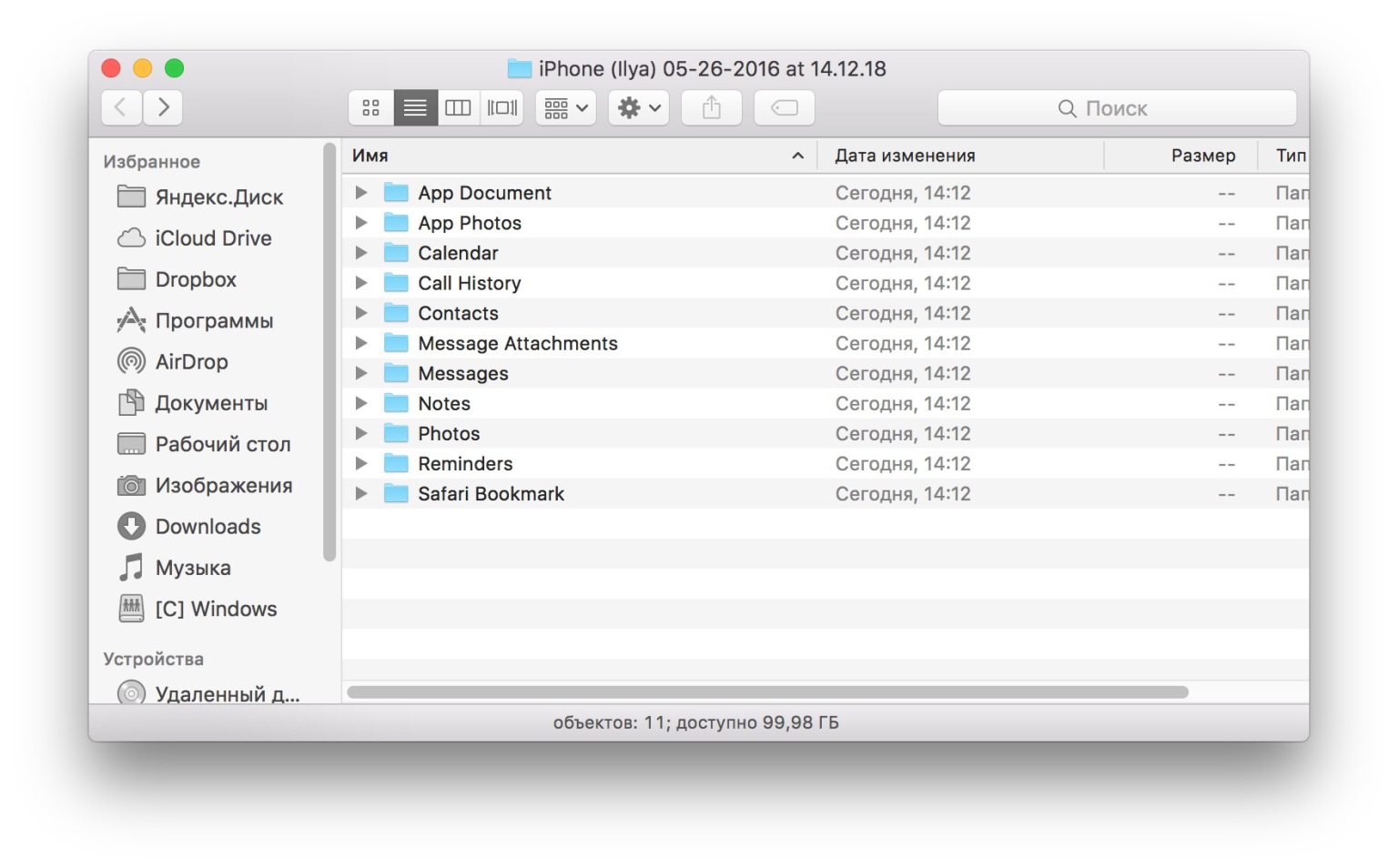
До речі, щоб відновити інформацію, не обов'язково підключати iPhone або iPad до комп'ютера. У додатку є опція відновлення файлів із резервної копії iTunesабо iCloud. Якщо копію зашифровано, треба буде спочатку ввести пароль від бекапу - тут Apple не провести.

Просто вибираємо резервну копію і отримуємо до неї доступ так само, як на першому етапі.

Ще одна корисна функція— відновлення пристрою у разі некоректної роботи iOS: наприклад, якщо iPhone завис і не завантажується далі логотип Apple. В принципі, зробити це можна і в iTunes, але якщо користуватися інструментом, то робити це на всі 100%.
Як ми вже говорили, пробну версію iSkysoft Toolbox для iOS можна завантажити безкоштовно (посилання нижче), а якщо додаток вам сподобається, сміливо купуйте повну версію— ми вчинили саме так. Для тих, кому дійсно важливі видалені файли, сума не видасться захмарною.
Назва: iSkysoft Toolbox for iOS
Видавець/розробник: iSkysoft
Ціна:Безкоштовно (79,95 $)
Вбудовані покупки:Ні
Сумісність: OS X
Посилання:
Всім привіт, шановні читачі. Сьогодні я розповім вам як і якими способами ви можете відновити будь-які віддалені з вашого мобільного гаджета iPad або iPhone фото чи відео матеріали. Зробити це можна кількома способами. У цьому матеріалі ми розглянемо кожен із способів максимально докладно, який спосіб вибрати – вирішувати вам. Варіанти, як можна відновити будь-які віддалені фотота відео дані:
- З пристрою. Відновити фото або відео можна з самого пристрою. Це найпростіший спосіб, що не вимагає від вас додаткових інструментів та іншого. Думаю, почати відновлювати фото потрібно саме із цього способу;
- При допомоги iTunes. Цей спосіб дозволить відновити будь-які віддалені файли на вашому айфоні або айпаді, будь-то фото або відео матеріали. Цей спосібдоступний, якщо у вас є резервна копія вашого мобільного гаджета (Айфона або Айпада).
З пристрою
Щоб відновити свої фото чи відео з пристрою iPhone або iPad без використання інших інструментів, виконайте такі дії:
Після вищеописаних дій раніше віддалені фото або відео дані будуть відновлені.
За допомогою iTunes
Як я вже казав, процес відновлення фото і відео можна зробити не тільки за допомогою самого пристрою, але і за допомогою спеціальної програми iTunes. Для використання даного методу виконайте такі дії:
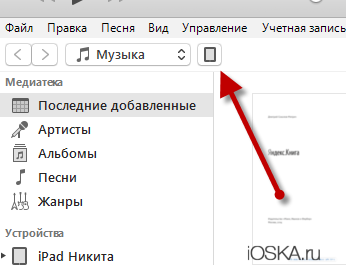
Важливо: якщо програма раніше виконувала резервні копії Айфона або Айпада, відновити всі видалені дані, фото, відео ви зможете легко. Якщо резервних копій немає, відновлення цим способом неможливо.
Видалені файли також можна відновити за допомогою спеціального програмного забезпечення. Як це зробити можна подивитись нижче.
Інші методи
Також, ви можете скористатися альтернативними методами відновлення будь-яких стертих, з вашого мобільного пристрою, даних. Подивіться це відео, щоб ознайомитися з спеціальною програмоюдля відновлення даних з Apple гаджетів.